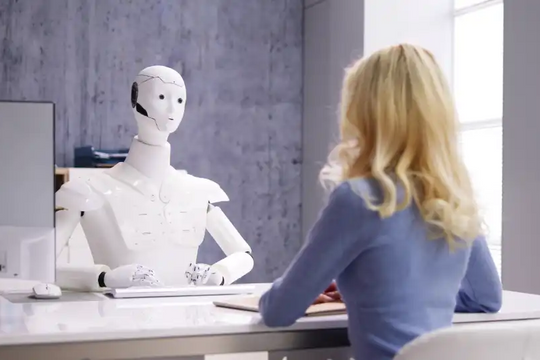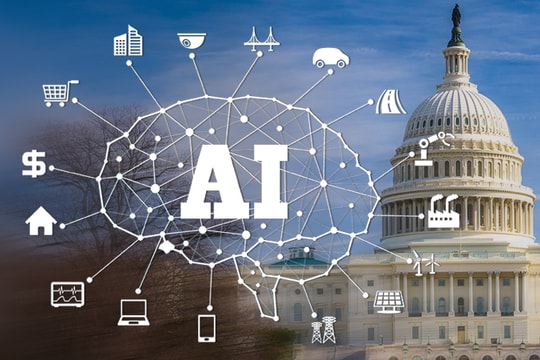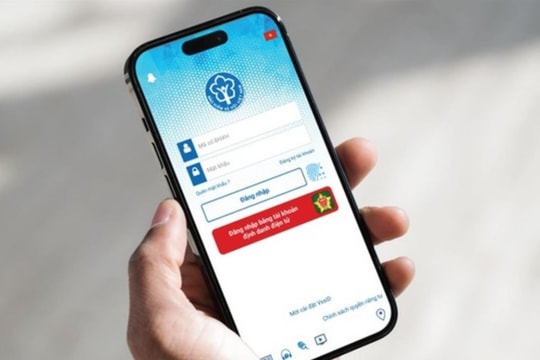Định dạng M4A không được nhiều người biết đến, mức độ phổ biến thua xa so với định dạng MP3 hầu hết ai cũng biết. Tuy nhiên, điều đó không có nghĩa là nó không liên quan đến bạn. Cửa hàng iTunes của Apple – ông hoàng thống trị phân phối nhạc kỹ thuật số - cung cấp các bản nhạc không có bảo vệ bản quyền dưới định dạng M4A và AAC, và do đó, một ngày nào đó bạn sẽ tìm thấy một bản nhạc M4A mà bạn muốn bật ở đâu đó ngoài iTunes.
Thực hiện theo các bước dưới đây để chuyển đổi các bản nhạc iTunes M4A sang MP3 để bạn có thể mở chúng mọi nơi.
BƯỚC 1: CHỌN FILE M4A

Có một số trang web chuyển đổi có sẵn trên mạng nhưng địa chỉ yêu thích của chúng tôi cho nhiệm vụ này là Cloud Convert (https://cloudconvert.com/). Đi đến trang chủ của nó và nhấp vào nút “Select file” màu xám, sau đó chọn tệp M4A bạn muốn chuyển đổi. Bạn cũng có thể thực hiện bằng cách nhấp và kéo tệp bạn muốn chuyển đổi từ vị trí đã lưu vào cửa sổ chuyển đổi trang web. Nhấp trực tiếp vào nút “Select file” sẽ mở ra giao diện ứng dụng quản lý tệp tin trong hệ thống của bạn, từ đó bạn có thể chọn tệp của mình. Nếu bạn nhấp vào mũi tên đi xuống bên cạnh, bạn có thể chọn từ một số nguồn khác, chẳng hạn như DropBox, Google Drive, OneDrive, Box hoặc URL.
Một công cụ chuyển đổi trực tuyến thay thế bạn có thể sử dụng là Trình chuyển đổi âm thanh trực tuyến (https://online-audio-converter.com/vi/).
BƯỚC 2: TÙY CHỈNH CÀI ĐẶT ĐẦU RA

Sau khi bạn chọn tệp cần chuyển đổi, màn hình tùy chọn chuyển đổi sẽ hiện ra. Nhấp vào mũi tên định dạng tệp và chọn tùy chọn MP3 từ danh sách định dạng âm thanh. Trừ khi được chỉ định, Cloud Convert sẽ tự động chuyển đổi tệp của bạn thành MP3 với tốc độ bit thay đổi trong khoảng từ 220kbps đến 250kbps.
Bạn có thể nhấp vào biểu tượng cờ lê bên cạnh menu thả xuống để điều chỉnh cài đặt đầu ra của tệp. Tại đây, bạn có thể thay đổi số lượng kênh âm thanh, tần số lấy mẫu và hơn thế nữa. Khi bạn đã hài lòng với cài đặt của mình, hãy nhấp vào nút Okay màu xanh ở góc dưới bên phải.
BƯỚC 3: CHUYỂN ĐỔI FILE

Nhấp vào nút “Start Conversion” màu đỏ ở phía bên tay phải. Khi quá trình chuyển đổi kết thúc – thông thường sẽ mất khoảng 10 giây - tệp sau chuyển đổi sẽ xuất hiện để bạn tải xuống.
BƯỚC 4: TẢI XUỐNG MP3 MỚI CỦA BẠN
Nút “Download” màu xanh lá cây cho biết tệp MP3 của bạn đã sẵn sàng để tải xuống. Bạn có thể nhấp trực tiếp vào nút đó và tệp của bạn sẽ được lưu trong thư mục tải xuống mặc định. Các tùy chọn khả dụng khác từ mũi tên thả xuống bao gồm tạo mã QR để tải xuống cho thiết bị di động. Nếu bạn nhấp vào “Create archive”, bạn có thể đưa các tệp của mình vào một tệp nén có nhiều loại.
iTunes
iTunes không phải là ứng dụng máy tính để bàn duy nhất chỉ cho bạn cách chuyển đổi các tệp M4A sang MP3 nhưng nó vẫn là một trong những lựa chọn tốt nhất, dễ nhận biết nhất hiện có cho cả Windows và MacOS và nó rất dễ sử dụng.
Để sử dụng, hãy mở menu tùy chọn và điều chỉnh cài đặt nhập của bạn để sử dụng MP3 Encoder. Sau đó, chỉ cần chọn tệp bạn muốn chuyển đổi trong thư viện nhạc của bạn. Chọn File => Create MP3 Version => Convert, sau đó iTunes sẽ làm tất cả các công việc nặng nhọc cho bạn.










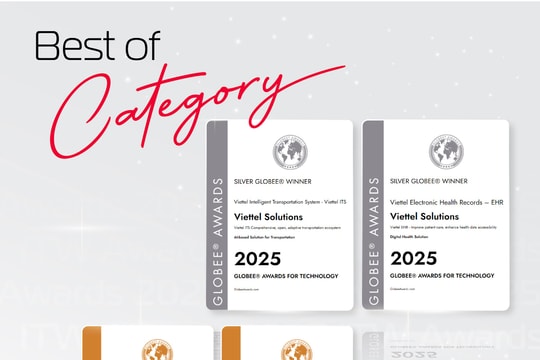


.png)